
【iPhone】nanacoのアプリに登録しよう♡チャージ・支払い方法も紹介!
セブンイレブンやイトーヨーカドーなどの加盟店で利用できる電子マネー「nanaco」。
iPhoneユーザーなら、お持ちのnanacoカードをアプリに取り込むか、アプリからnanacoを新規発行することで、Apple Payにnanacoを追加できます。
そこで今回は、iPhoneでnanacoのアプリに登録・チャージ・支払い方法について詳しく解説していきます!
nanaco(ポイントがお得な電子マネー決済)
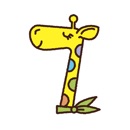
開発:Seven Card Service Co.,Ltd.
掲載時の価格:無料
Ver:iOS 1.0.3
Contents[OPEN]
- 1【iPhone】便利なnanacoアプリを使ってみよう♡
- 2【iPhone】アプリからApple Payのnanacoを新しく作る方法♡
- 3【iPhone】アプリからnanacoカードを取り込む方法♡
- 4【iPhone】アプリからnanacoカードを取り込む♡知っておきたいこと!
- 4.1お客様情報・マネー残高・ポイント残高が移行できる
- 4.2取り込んだ後のカードは使えない!
- 4.3取り込んだ後は各種サイトでnanaco番号の変更が必要になるよ
- 4.4オートチャージ・クレジットチャージの設定はリセットされる
- 4.5カードを発行したときの手数料300円は戻らないよ
- 5【iPhone】nanacoのアプリを使う♡チャージ方法
- 6【iPhone】nanacoのアプリを使う♡支払い方法
- 7【iPhone】nanacoのアプリを使う♡ポイントについて
- 8【iPhone】nanacoのアプリを使う♡盗難・紛失・故障で困ったら
- 8.1【盗難・紛失】「紛失モード」・「iPhoneを消去」を使う
- 8.2【故障】スマホの操作ができるか・できないかによって対応が変わるよ
- 8.3【故障】Apple Careサービス&サポートラインに問い合わせる
- 8.4引継番号を発行しよう
- 9【iPhone】nanacoのアプリを使う♡追加・チャージで困ったときは
- 9.1【カードが追加できない】カードの種類・nanaco番号・生年月日を確認して
- 9.2【チャージでエラーが表示された】しばらく待ってからセンターお預り分を確認して
- 9.3【チャージができない】iPhoneの再起動・ヘルプモード・Apple Careを試して
- 10iPhoneのApple Payにnanacoを登録して使ってみよう!
【iPhone】便利なnanacoアプリを使ってみよう♡
まずは、iPhoneにnanacoを追加して使うための基本を改めておさらいしておきましょう。
Apple Payにnanacoが追加できるよ♪
「nanaco」は、iPhoneのApple Payに追加して加盟店での支払いに使うことができます。
カードタイプのnanacoを「ウォレット」アプリと「nanaco」アプリに追加することで、iPhoneをレジの決済端末にかざすだけで決済できるようになります。
また、「ウォレット」や「nanaco」のアプリにクレジットカードを登録しておけば、iPhoneからnanacoの残高へクレジットカードによるチャージができます。
また、カードタイプのnanacoを持っていなくても、iPhoneの「nanaco」アプリからnanacoを新規発行してApple Payに追加できます。
nanacoのアプリが使える条件は?
iPhoneのApple Payにnanacoを追加して使うには、以下の条件を全て満たしている必要があります。
- iPhoneの機種がiPhone 8、iPhone SE(第2世代)以降であること
- iPhoneにiOS 15.0以降がインストールされていること
- Face ID、Touch IDまたはパスコードが設定されていること
これらの条件を満たしていないと、「ウォレット」アプリにnanacoを追加できません。
まずは、使っているiPhoneの機種、iOSのバージョン、Face ID、Touch IDまたはパスコードの設定を確認して下さい。
nanacoが使える店舗は?
iPhoneのApple Payに追加したnanacoは、コンビニやスーパー、飲食店など様々な店舗で利用できます。
nanacoが使える主な店舗は以下の通りです。
| ジャンル | 店舗 |
|---|---|
| コンビニ・スーパー・百貨店 | セブンイレブン イトーヨーカドー 西武・そごう ヨークマート |
| 飲食店 | デニーズ かっぱ寿司 マクドナルド コメダ珈琲店 ミスタードーナツ 吉野家 |
| ドラッグストア | サンドラッグ ツルハドラッグ スギ薬局 ココカラファイン セイムス |
| 生活・暮らし | Loft ビックカメラ コジマ しまむら アカチャンホンポ オートバックス |
参照:nanaco公式サイト
気になったらアプリをインストールして使ってみよう♡
Apple Payにnanacoを追加してお買い物に使いたい!と思ったら、App Storeから「nanaco」アプリをインストールして使ってみましょう。
「ウォレット」アプリは最初からiPhoneにインストールされています。
nanaco(ポイントがお得な電子マネー決済)
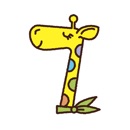
開発:Seven Card Service Co.,Ltd.
掲載時の価格:無料
Ver:iOS 1.0.3